Dell Vostro 5471 User Manual [sr]
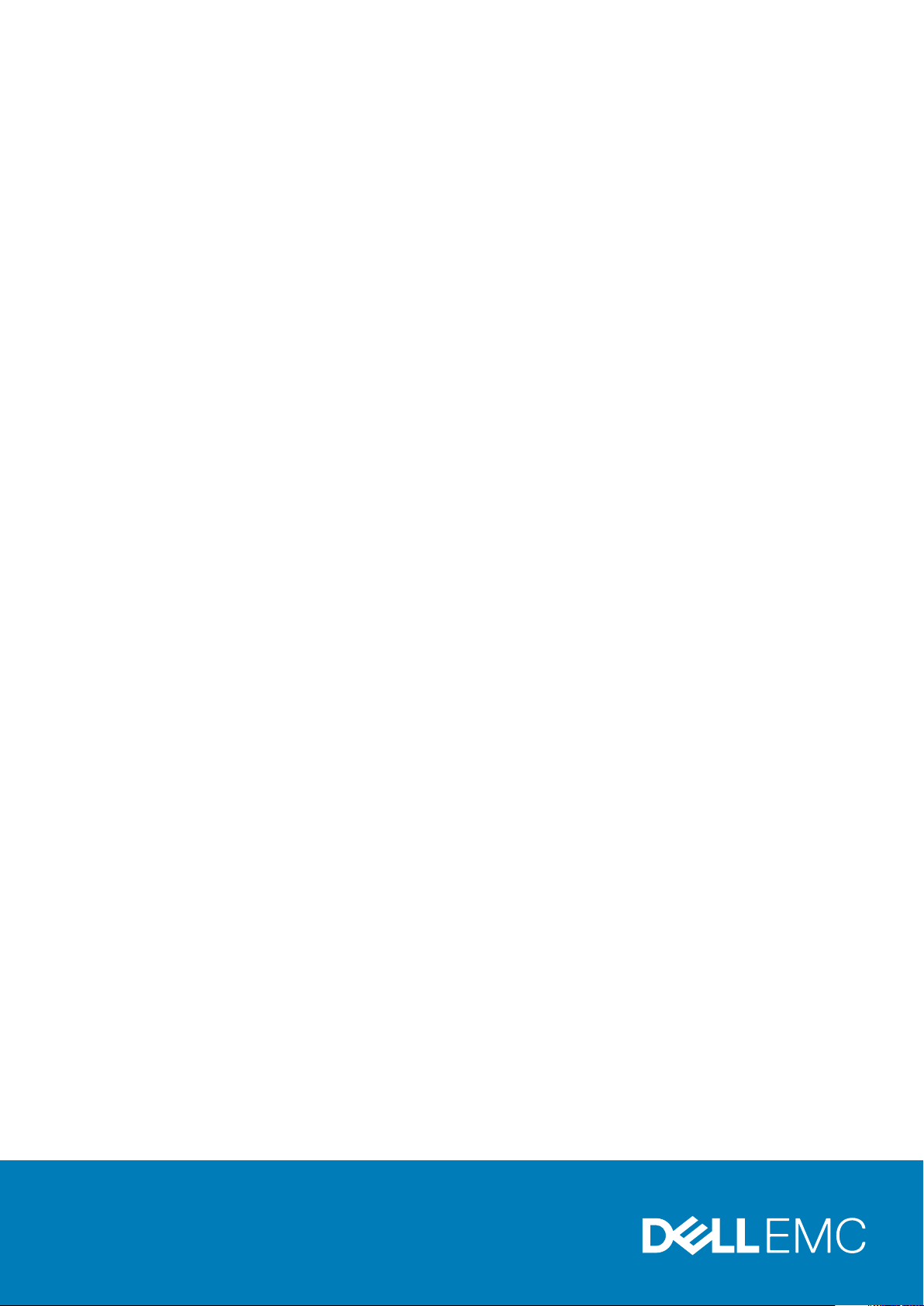
Dell Vostro 5471
Uputstvo za vlasnika
Model sa regulacijom: P88G
Tip sa regulacijom: P88G001
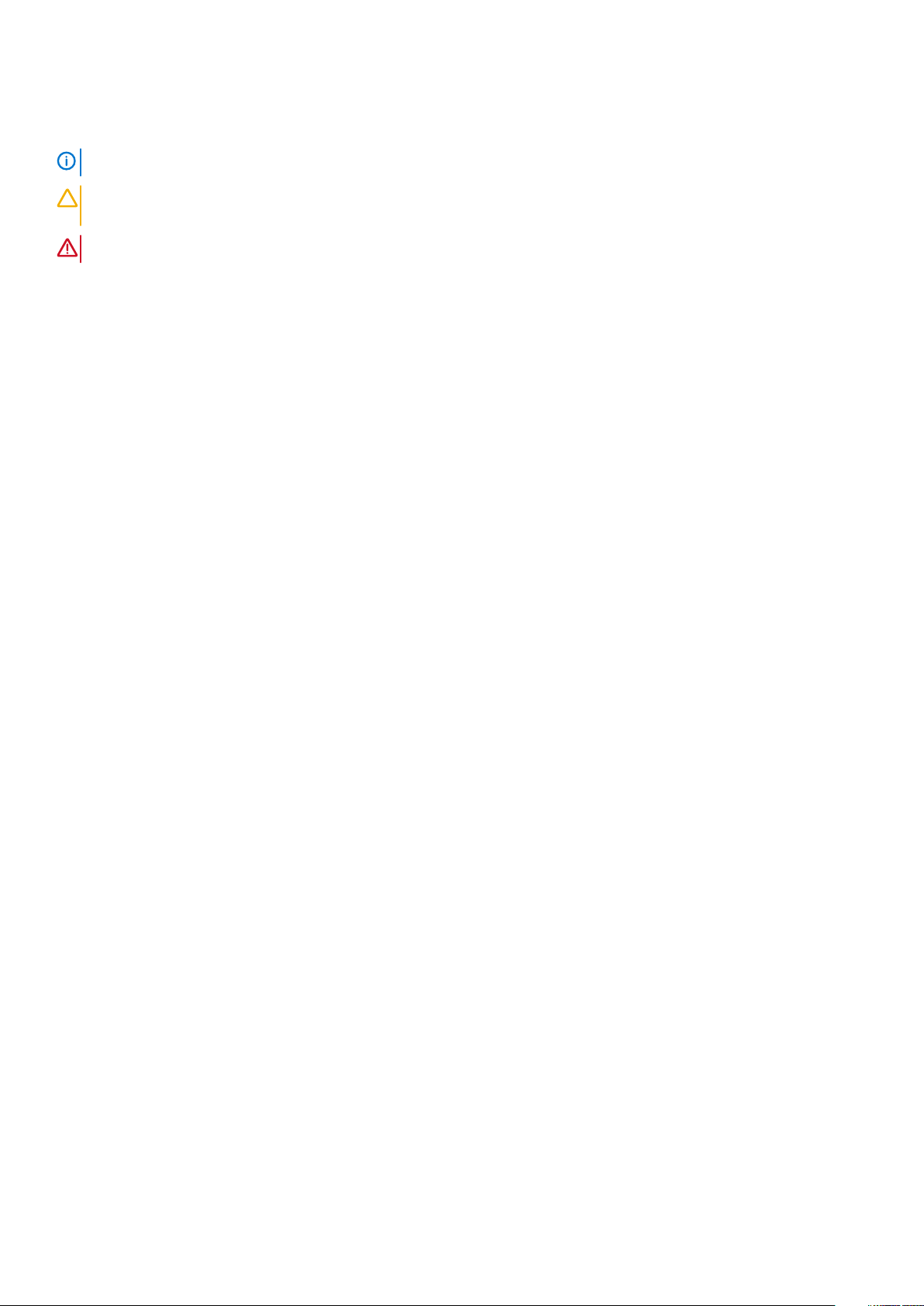
Napomene, mere opreza i upozorenja
NAPOMENA NAPOMENA ukazuje na važne informacije koje će vam pomoći da iskoristite proizvod na bolji način.
OPREZ OPREZ ukazuje na potencijalno oštećenje hardvera ili gubitak podataka i saopštava vam kako da izbegnete
problem.
UPOZORENJE UPOZORENJE ukazuje na potencijalno oštećenje imovine, telesne povrede i smrtni ishod.
© 2018 - 2019 Dell Inc. or its subsidiaries. All rights reserved. Dell, EMC, and other trademarks are trademarks of Dell Inc. or its
subsidiaries. Other trademarks may be trademarks of their respective owners.
2019 - 06
Pregl. A01
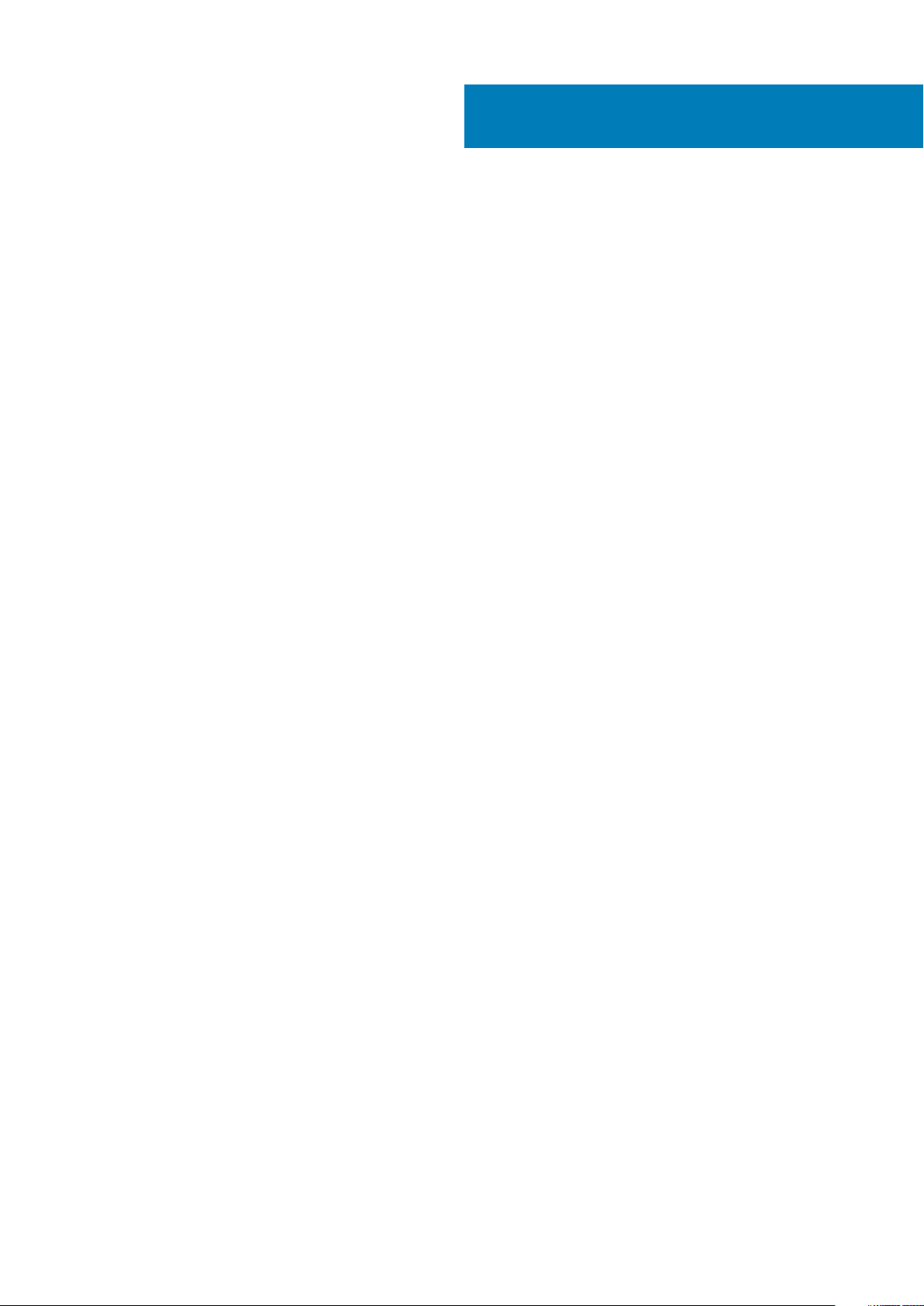
Sadržaj
1 Rad na računaru............................................................................................................................7
Bezbednosna uputstva..........................................................................................................................................................7
Isključivanje — Windows...................................................................................................................................................... 7
Pre rada u unutrašnjosti računara........................................................................................................................................8
Nakon rada u unutrašnjosti računara...................................................................................................................................8
2 Uklanjanje i instaliranje komponenti............................................................................................... 9
Poklopac osnove....................................................................................................................................................................9
Uklanjanje poklopca osnove............................................................................................................................................9
Instaliranje poklopca osnove......................................................................................................................................... 10
Baterija...................................................................................................................................................................................10
Uklanjanje baterije...........................................................................................................................................................10
Instaliranje baterije...........................................................................................................................................................11
Zvučnik.................................................................................................................................................................................. 12
Uklanjanje zvučnika........................................................................................................................................................ 12
Instaliranje zvučnika....................................................................................................................................................... 13
Čvrsti disk..............................................................................................................................................................................13
Uklanjanje čvrstog diska................................................................................................................................................ 13
Instaliranje čvrstog diska................................................................................................................................................14
Dugmasta baterija................................................................................................................................................................ 15
Uklanjanje dugmaste baterije........................................................................................................................................ 15
Instaliranje dugmaste baterije....................................................................................................................................... 15
Poluprovodnički disk............................................................................................................................................................ 16
Uklanjanje M.2 poluprovodničkog diska – SSD...........................................................................................................16
Postavljanje M.2 poluprovodničkog diska – SSD....................................................................................................... 16
Intel Optane kartica – opcionalno.......................................................................................................................................17
Uklanjanje Optane kartice..............................................................................................................................................17
Montiranje Optane kartice.............................................................................................................................................17
WLAN kartica........................................................................................................................................................................18
Uklanjanje WLAN kartice............................................................................................................................................... 18
Instaliranje WLAN kartice.............................................................................................................................................. 18
Memorijski modul..................................................................................................................................................................19
Uklanjanje memorijskog modula....................................................................................................................................19
Montiranje memorijskog modula...................................................................................................................................19
Ventilator sistema................................................................................................................................................................20
Uklanjanje ventilatora sistema......................................................................................................................................20
Instaliranje ventilatora sistema......................................................................................................................................21
Rashladni element – ............................................................................................................................................................21
Uklanjanje rashladnog elementa....................................................................................................................................21
Instaliranje rashladnog elementa..................................................................................................................................22
Ulazno/izlazna ploča........................................................................................................................................................... 22
Uklanjanje ulazno/izlazne ploče................................................................................................................................... 22
Postavljanje ulazno/izlazne ploče................................................................................................................................24
Dugme za napajanje............................................................................................................................................................ 24
Sadržaj 3
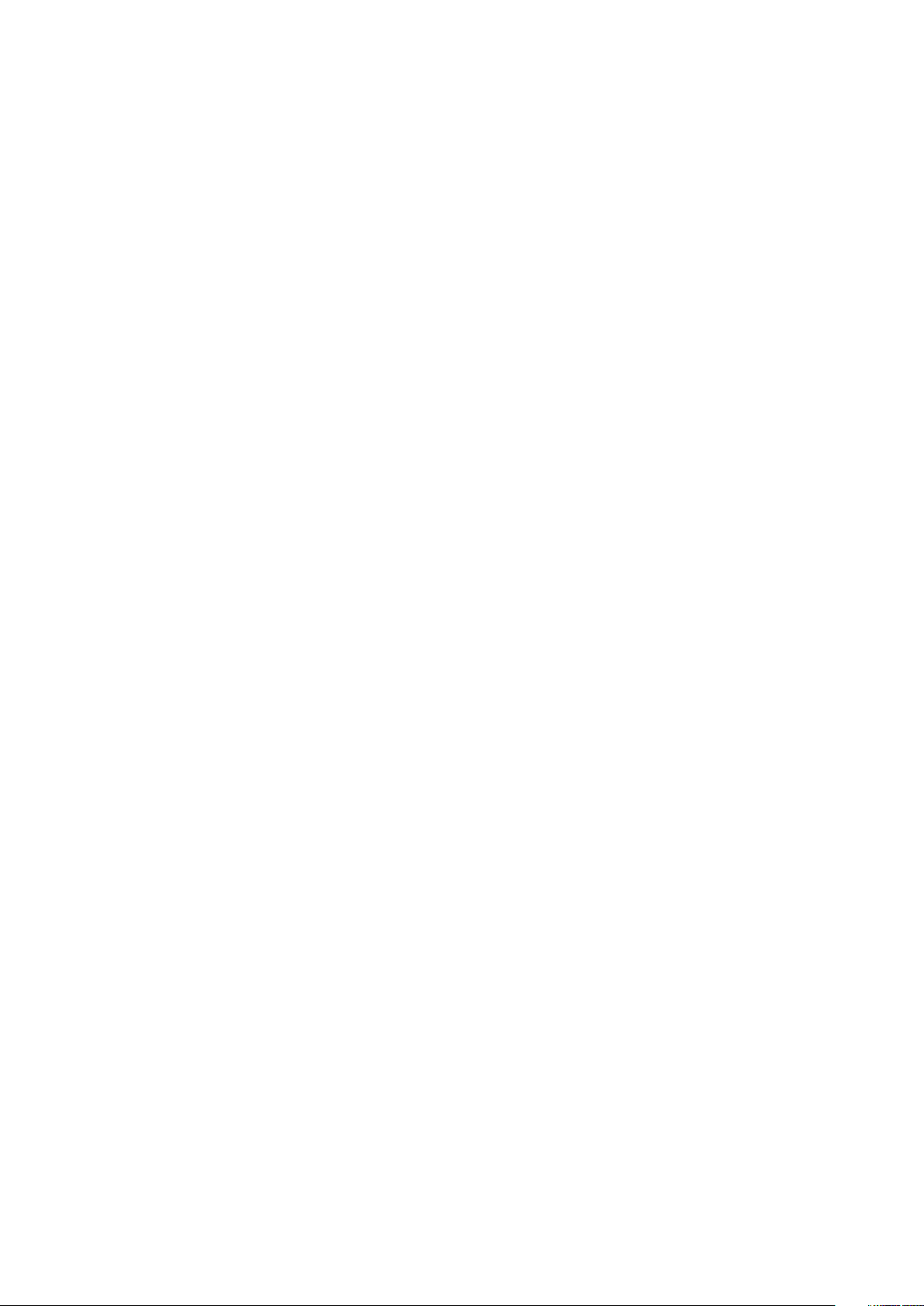
Uklanjanje dugmeta za napajanje................................................................................................................................. 24
Instaliranje dugmeta za napajanje................................................................................................................................ 26
Matična ploča.......................................................................................................................................................................26
Uklanjanje matične ploče...............................................................................................................................................26
Instaliranje matične ploče..............................................................................................................................................29
Tabla osetljiva na dodir........................................................................................................................................................29
Uklanjanje table osetljive na dodir................................................................................................................................29
Instaliranje table osetljive na dodir............................................................................................................................... 30
Sklop ekrana.........................................................................................................................................................................30
Uklanjanje sklopa ekrana............................................................................................................................................... 30
Instaliranje sklopa ekrana.............................................................................................................................................. 32
Okno ekrana......................................................................................................................................................................... 32
Uklanjanje okvira ekrana................................................................................................................................................32
Instaliranje okna ekrana.................................................................................................................................................33
Kamera..................................................................................................................................................................................34
Uklanjanje kamere..........................................................................................................................................................34
Instaliranje kamere......................................................................................................................................................... 34
Ploča ekrana.........................................................................................................................................................................35
Uklanjanje ploče ekrana.................................................................................................................................................35
Instaliranje ploče ekrana................................................................................................................................................36
Zglobovi ekrana....................................................................................................................................................................37
Uklanjanje zgloba ekrana...............................................................................................................................................37
Postavljanje zgloba ekrana............................................................................................................................................37
DC ulaz..................................................................................................................................................................................38
Uklanjanje DC ulaza....................................................................................................................................................... 38
Postavljanje DC ulaza....................................................................................................................................................38
Rešetka tastature i tastatura............................................................................................................................................. 39
Uklanjanje tastature.......................................................................................................................................................39
Instaliranje tastature......................................................................................................................................................40
Oslonac za dlanove.............................................................................................................................................................. 41
Uklanjanje i montiranje oslonca za dlan........................................................................................................................41
eDP kabl................................................................................................................................................................................42
Uklanjanje eDP kabla..................................................................................................................................................... 42
Instaliranje eDP kabla.....................................................................................................................................................43
Sklop zadnjeg poklopca ekrana..........................................................................................................................................43
Uklanjanje zadnjeg poklopca ekrana............................................................................................................................43
Postavljanje zadnjeg poklopca ekrana.........................................................................................................................44
3 Tehnologija i komponente............................................................................................................45
DDR4.....................................................................................................................................................................................45
Funkcije USB-a.................................................................................................................................................................... 46
USB tipa C............................................................................................................................................................................48
HDMI 1.4............................................................................................................................................................................... 48
4 Specifikacije sistema.................................................................................................................. 50
Specifikacije sistema........................................................................................................................................................... 50
Memorija...............................................................................................................................................................................50
Specifikacija video funkcije.................................................................................................................................................50
Specifikacija audio funkcije.................................................................................................................................................50
4 Sadržaj
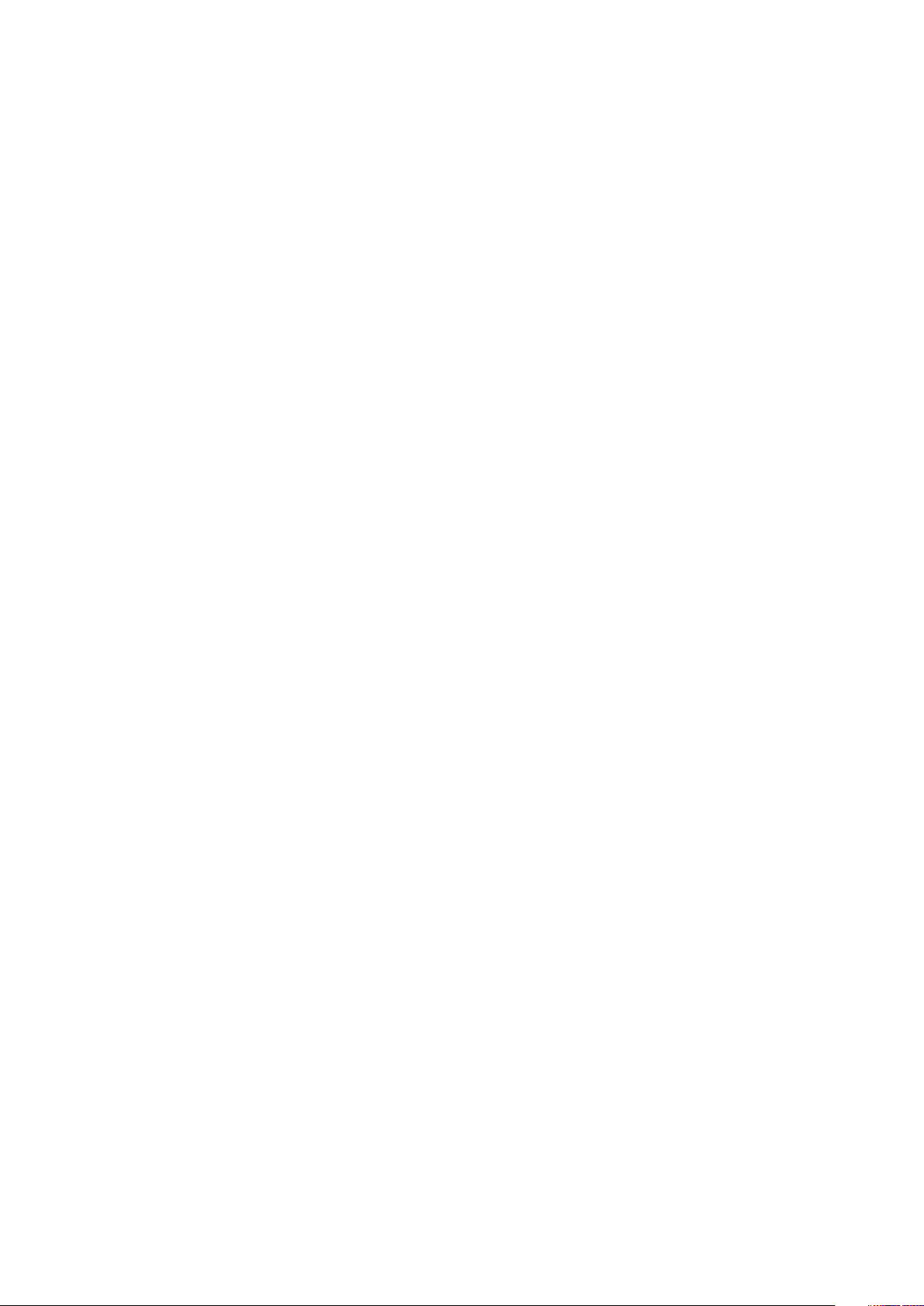
Specifikacije komunikacija................................................................................................................................................... 51
Specifikacije portova i konektora....................................................................................................................................... 51
Specifikacija ekrana..............................................................................................................................................................51
Tastatura.............................................................................................................................................................................. 52
Specifikacije table osetljive na dodir..................................................................................................................................52
Kamera..................................................................................................................................................................................52
Specifikacije skladištenja.....................................................................................................................................................52
Specifikacija baterije............................................................................................................................................................52
AC adapter........................................................................................................................................................................... 53
Specifikacija fizičkih karakteristika.................................................................................................................................... 53
Specifikacije okruženja........................................................................................................................................................54
5 Podešavanje sistema.................................................................................................................. 55
Meni za pokretanje sistema............................................................................................................................................... 55
Tasteri za navigaciju............................................................................................................................................................55
Opcije programa za podešavanje sistema (System Setup)........................................................................................... 56
Opšte opcije................................................................................................................................................................... 56
Konfiguracija sistema.....................................................................................................................................................57
Opcije video ekrana....................................................................................................................................................... 58
Security (Bezbednost)..................................................................................................................................................59
Bezbedno pokretanje..................................................................................................................................................... 61
Opcije proširenja Intel softverske zaštite.................................................................................................................... 61
Performanse...................................................................................................................................................................62
Upravljanje napajanjem..................................................................................................................................................62
Ponašanje u POST režimu............................................................................................................................................63
Podrška za virtuelizaciju................................................................................................................................................64
Opcije bežične mreže....................................................................................................................................................65
Maintenance (Održavanje).......................................................................................................................................... 65
Evidencije sistemskih događaja....................................................................................................................................65
Rezolucija SupportAssist sistema................................................................................................................................66
Ažuriranje BIOS-a u sistemu Windows............................................................................................................................. 66
Ažuriranje BIOS-a u sistemima sa omogućenim BitLockerom................................................................................. 67
Ažuriranje sistemskog BIOS-a pomoću USB fleš diska.............................................................................................67
Ažuriranje Dell BIOS-a u okruženjima Linux-a i Ubuntu-a.........................................................................................67
Flešovanje BIOS-a iz menija F12 za jednokratno pokretanje.................................................................................... 67
Lozinka sistema i lozinka za podešavanje.........................................................................................................................70
Dodeljivanje lozinke za podešavanje sistema...............................................................................................................71
Brisanje ili promena postojeće lozinke za podešavanje sistema................................................................................71
6 Softver......................................................................................................................................72
Konfiguracije operativnog sistema.....................................................................................................................................72
Preuzimanje upravljačkih programa...................................................................................................................................72
Upravljački programi za čipset........................................................................................................................................... 72
Upravljački program za kontroler grafičke kartice...........................................................................................................73
Upravljački programi za USB..............................................................................................................................................74
Upravljački programi za mrežu...........................................................................................................................................74
Upravljački programi za audio.............................................................................................................................................74
Upravljački programi za kontroler za skladištenje............................................................................................................74
Drugi upravljački programi.................................................................................................................................................. 74
Sadržaj 5
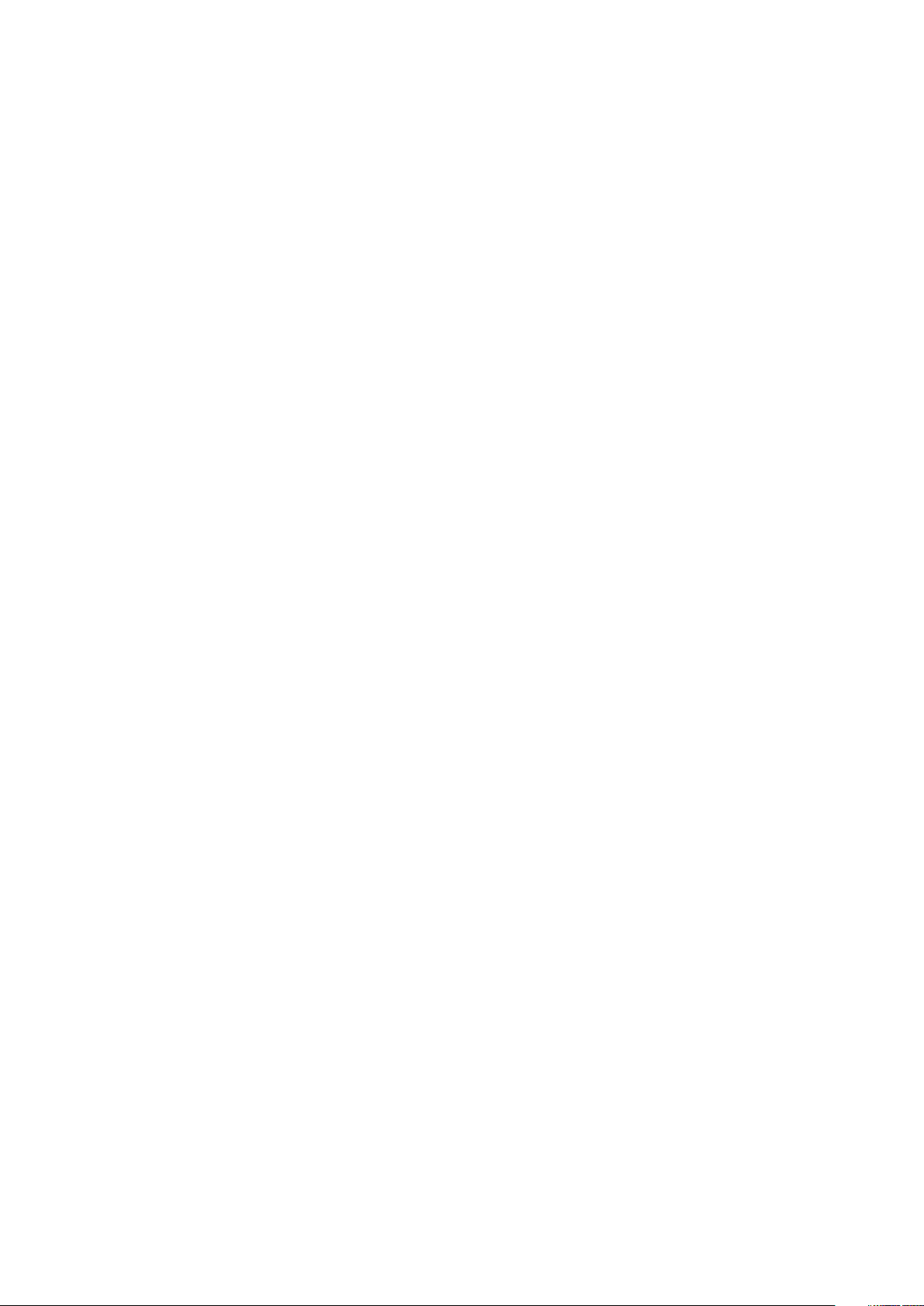
7 Rešavanje problema.................................................................................................................... 76
Dell poboljšana procena sistema pre pokretanja – ePSA dijagnostika 3.0....................................................................76
Pokretanje ePSA dijagnostike.......................................................................................................................................76
Dijagnostičko svetlo.............................................................................................................................................................76
Svetlo za status baterije......................................................................................................................................................77
8 Kontaktiranje kompanije Dell........................................................................................................78
6 Sadržaj
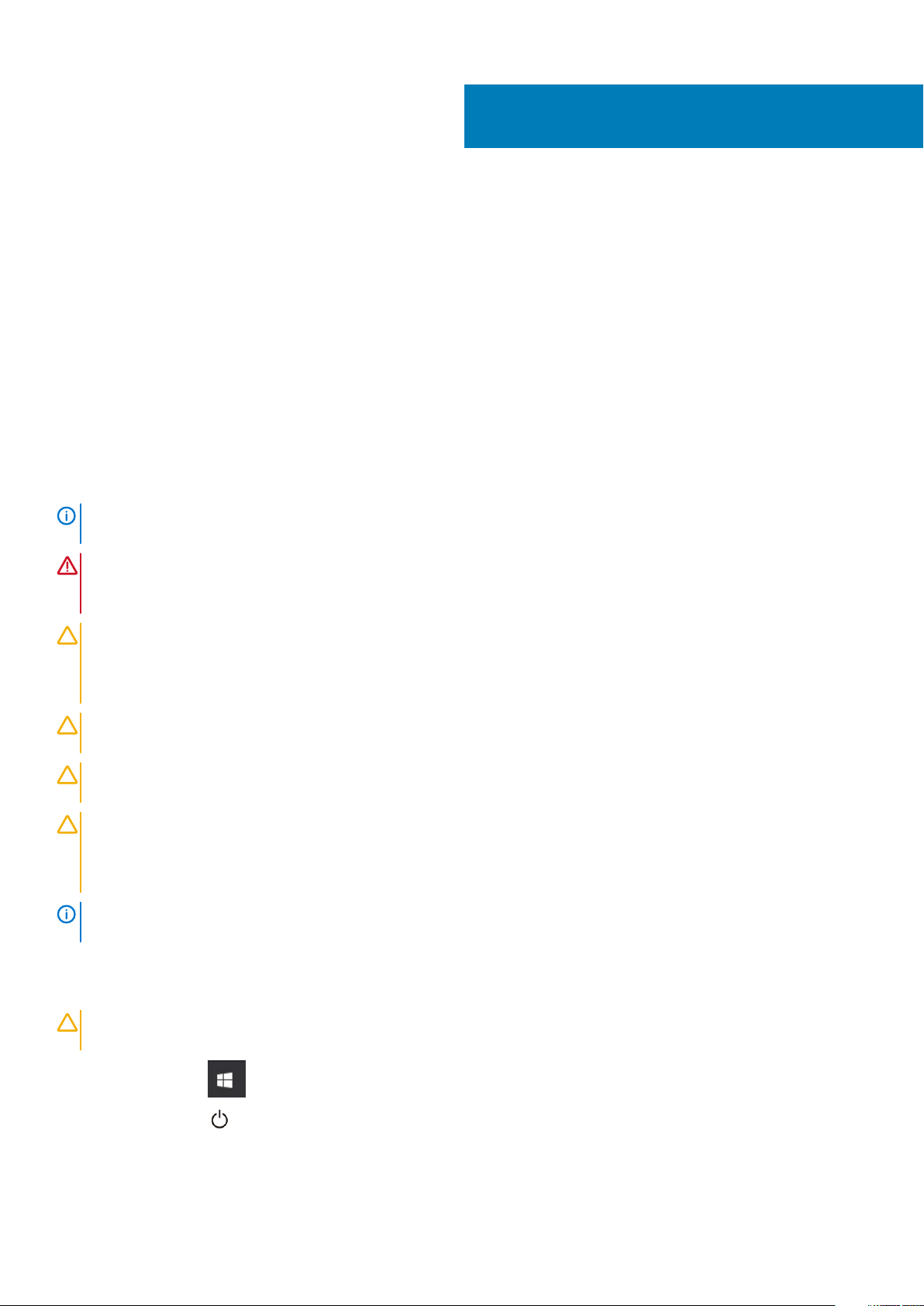
1
Rad na računaru
Teme:
• Bezbednosna uputstva
• Isključivanje — Windows
• Pre rada u unutrašnjosti računara
• Nakon rada u unutrašnjosti računara
Bezbednosna uputstva
Koristite sledeće bezbednosne smernice kako biste zaštitili računar od mogućih oštećenja i osigurali ličnu bezbednost. Osim ako je drugačije
navedeno, svaka procedura obuhvaćena ovim dokumentom pretpostavlja da postoje slijedeći uslovi:
• Pročitali ste bezbednosne informacije koje ste dobili uz računar.
• Komponenta se može zameniti ili, ako je kupljena odvojeno, montirati izvođenjem procedure uklanjanja u obrnutom redosledu.
NAPOMENA Isključite sve izvore napajanja pre otvaranja poklopca računara ili ploča. Nakon što završite sa radom u
unutrašnjosti računara, postavite sve poklopce, ploče i zavrtnje pre priključenja na izvor napajanja.
UPOZORENJE Pre rada u unutrašnjosti računara, pročitajte bezbednosne informacije koje su isporučene sa vašim
računarom. Dodatne informacije o najboljim bezbednosnim praksama potražite na početnoj stranici za usklađivanje sa
propisima
OPREZ Mnoge popravke na vašem računaru treba da obavlja samo ovlašćeni serviser. Vi treba da obavljate rješavanje
problema i jednostavne popravke kao što je određeno u dokumentaciji proizvoda, ili na osnovu smjernica servisa na mreži
ili telefonskog servisa i tima za podršku. Šteta usled servisiranja koje nije ovlastila kompanija Dell nije pokrivena vašom
garancijom. Pročitajte i poštujte bezbijednosna uputstva koja ste dobili uz proizvod.
OPREZ Da biste izbegli elektrostatičko pražnjenje, uzemljite se pomoću trake za uzemljenje ili povremeno dodirujte
neobojenu metalnu površinu dok istovremeno dodirujete konektor na zadnjem delu računara.
OPREZ Pažljivo rukujte komponentama i karticama. Ne dodirujte komponente ili kontakte na kartici. Karticu držite za
krajeve ili za metalnu montažnu konzolu. Komponente kao što je procesor držite za krajeve, ne za pinove.
OPREZ Kada odspajate kabl, povucite njegov konektor ili navlaku, a ne sam kabl. Neki kablovi imaju konektore sa
sigurnosnim kukicama; ako odspajate ovaj tip kablova, pritisnite sigurnosnu kukicu pre nego što odspojite kabl. Kada
razdvajate konektore, držite ih ravnomerno poravnate kako bi se izbeglo savijanje pinova konektora. Takođe, pre nego
što povežete kabl, proverite da li su oba konektora ispravno usmerena i poravnata.
NAPOMENA Boja vašeg računara i nekih komponenata može izgledati drugačije u odnosu na one prikazane u ovom
dokumentu.
Isključivanje — Windows
OPREZ Da bi se izbegao gubitak podataka, sačuvajte i zatvorite sve otvorene datoteke i zatvorite sve otvorene programe
pre nego što isključite računar .
Step NumberKliknite na ili dodirnite .
Step NumberKliknite na ili dodirnite , pa kliknite na ili dodirnite Isključi.
Rad na računaru 7
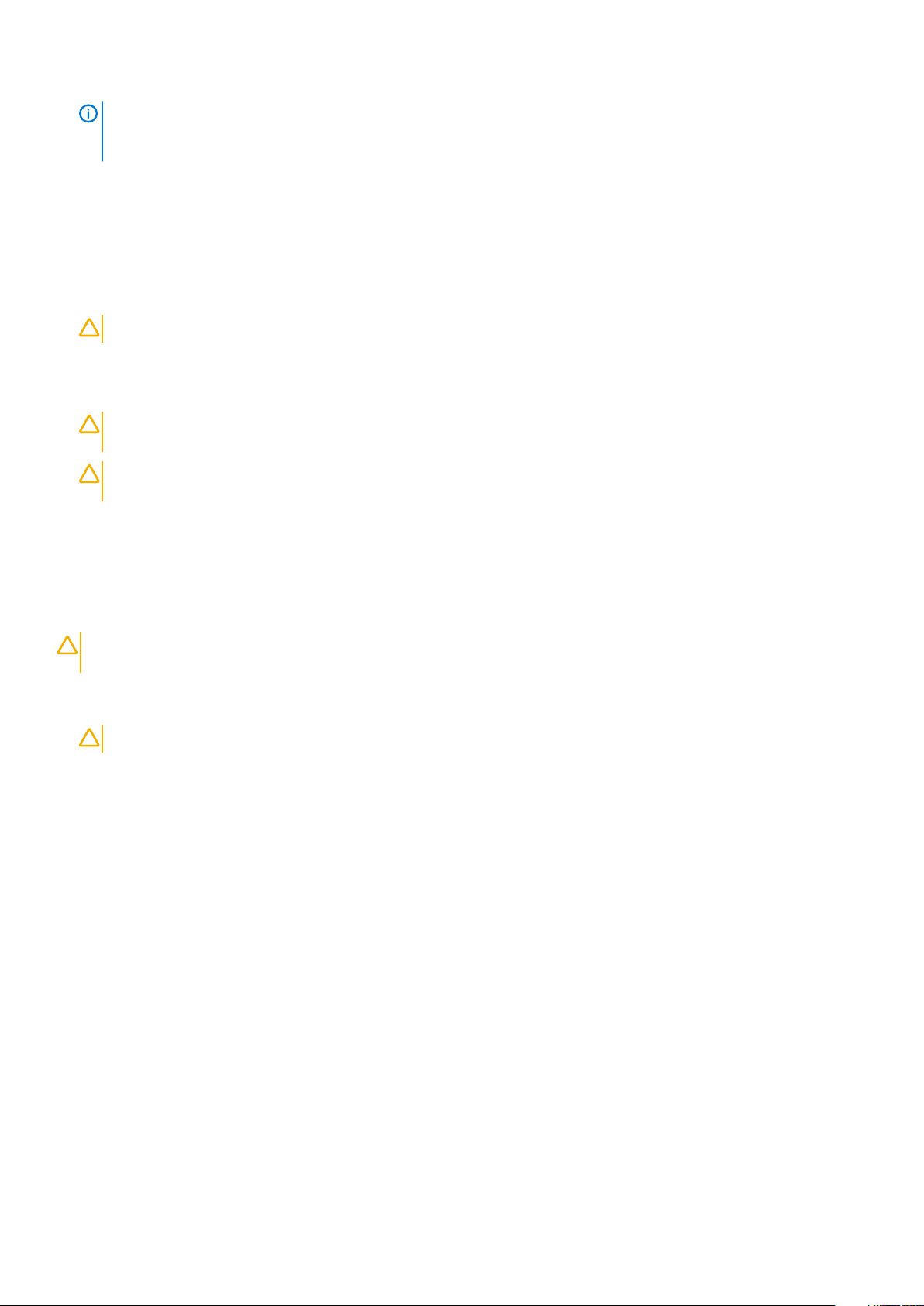
NAPOMENA Uverite se da su računar i svi priključeni uređaji isključeni. Ako se računar i priključeni uređaji ne isključe
automatski prilikom gašenja operativnog sistema, pritisnite i držite dugme za uključivanje/isključivanje oko šest
sekundi da biste ih isključili.
Pre rada u unutrašnjosti računara
Step NumberPobrinite se da je vaša radna površina ravna i čista kako biste spriječili da se poklopac računara izgrebe.
Step NumberIsključite računar.
Step NumberAko je računar povezan na baznu stanicu (priključen), odvojite ga.
Step NumberIzvucite sve mrežne kablove iz računara (ako su dostupni).
OPREZ Ako računar ima RJ45 port, izvucite mrežni kabl tako što ćete prvo isključiti kabl iz računara.
Step NumberIsključite računar i sve priključene uređaje iz pripadajućih električnih utičnica.
Step NumberOtvorite ekran.
Step NumberPritisnite i držite dugme za napajanje nekoliko sekundi da biste uzemljili matičnu ploču.
OPREZ Da biste se zaštitili od električnog udara, pre nego što obavite 8. korak isključujte računar iz električne
utičnice.
OPREZ Da biste izbegli elektrostatičko pražnjenje, uzemljite se pomoću trake za uzemljenje ili povremeno dodirujte
neobojenu metalnu površinu, kao što je konektor na zadnjem delu računara.
Step NumberUklonite bilo koje instalirane Express kartice ili Smart kartice iz odgovarajućih slotova.
Nakon rada u unutrašnjosti računara
Nakon što završite bilo koju proceduru zamene, a pre nego što uključite računar, uverite se da su svi eksterni uređaji, kartice i kablovi
povezani.
OPREZ Da biste izbegli oštećenje računara, koristite isključivo bateriju dizajniranu za ovaj Dell računar. Nemojte da
koristite baterije dizajnirane za druge Dell računare.
Step NumberPovežite eksterne uređaje, kao što je replikator portova ili medijska baza, i zamenite kartice, kao što je ExpressCard kartica.
Step NumberPovežite telefonske ili mrežne kablove sa računarom.
OPREZ Da biste povezali mrežni kabl, prvo priključite kabl u mrežni uređaj a zatim ga priključite u računar.
Step NumberPriključite računar i sve povezane uređaje u odgovarajuće električne utičnice.
Step NumberUključite računar.
8 Rad na računaru
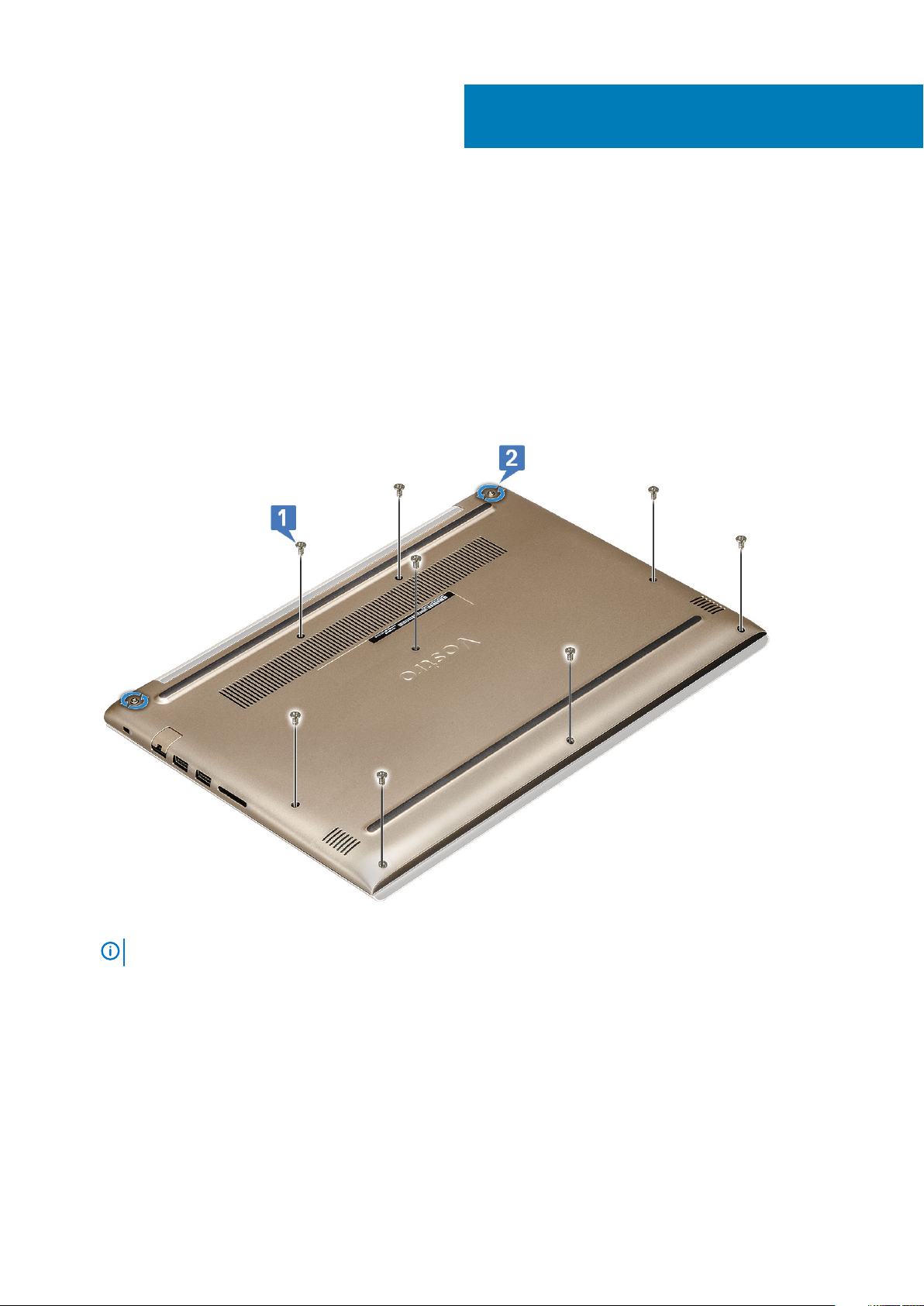
Uklanjanje i instaliranje komponenti
Poklopac osnove
Uklanjanje poklopca osnove
Step NumberSledite proceduru u odeljku Pre rada u unutrašnjosti računara.
Step NumberDa biste uklonili poklopac osnove:
Substep NumberUklonite osam zavrtanja M2,5 x 6 [1].
Substep NumberOlabavite dva zavrtnja M2,5 x 6 [2].
2
Substep NumberPodignite poklopac osnove sa ivice [1].
NAPOMENA Možda će vam biti potreban plastični odvijač da biste podigli poklopac osnove sa ivice.
Substep NumberPodignite poklopac osnove i uklonite ga sa sistema [2].
Uklanjanje i instaliranje komponenti 9

Instaliranje poklopca osnove
Step NumberPoravnajte poklopac osnove sa otvorima za zavrtnje na računaru.
Step NumberPritisnite ivice poklopca tako da klikne u ležište.
Step NumberPritegnite dva zavrtnja M2,5 x 6.
Step NumberPostavite osam zavrtanja M2,5 x 6 da biste pričvrstili poklopac za računar.
Step NumberSledite proceduru u odeljku Posle rada u unutrašnjosti računara.
Baterija
Uklanjanje baterije
Step NumberSledite proceduru u odeljku Pre rada u unutrašnjosti računara.
Step NumberUklonite poklopac osnove.
Step NumberDa biste uklonili bateriju:
Substep NumberIsključite kabl baterije [1] iz konektora na matičnoj ploči.
Substep NumberPodignite rezu i isključite kabl čvrstog diska [2] iz konektora na matičnoj ploči.
Substep NumberOdlepite kabl čvrstog diska sa baterije [3].
10 Uklanjanje i instaliranje komponenti
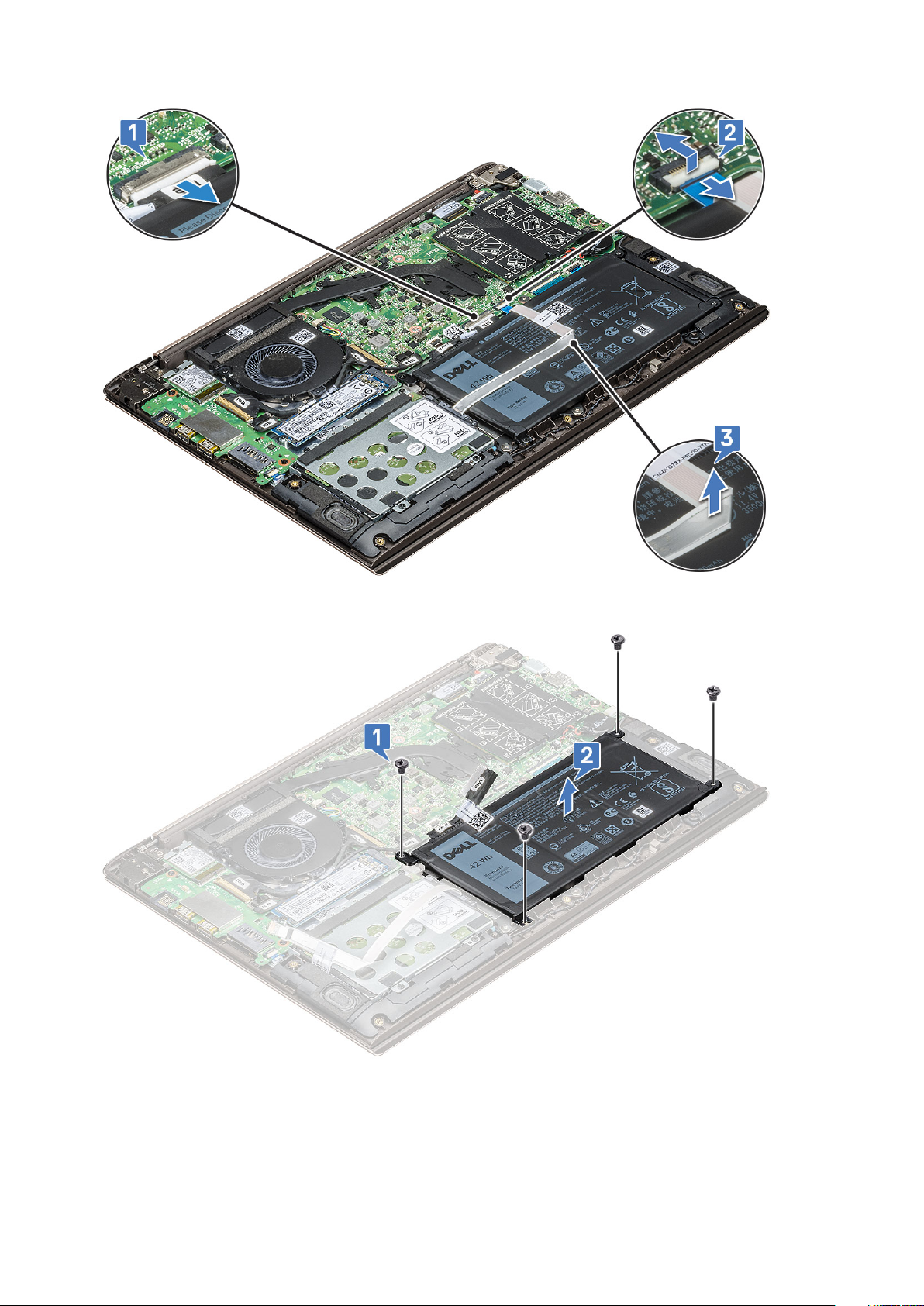
Substep NumberUklonite četiri zavrtnja M2,0 x 3 [1].
Substep NumberPodignite i uklonite bateriju iz sistema [2].
Instaliranje baterije
Step NumberUmetnite bateriju u slot na računaru.
Step NumberPovežite kabl baterije sa konektorom na matičnoj ploči.
Uklanjanje i instaliranje komponenti 11

Step NumberPovežite kabl čvrstog diska sa konektorom na matičnoj ploči i zatvorite rezu.
Step NumberZamenite četiri zavrtnja M2,0 x 3 kojima je baterija pričvršćena za sistem.
Step NumberInstalirajte poklopac osnove.
Step NumberSledite proceduru u odeljku Posle rada u unutrašnjosti računara.
Zvučnik
Uklanjanje zvučnika
Step NumberSledite proceduru u odeljku Pre rada u unutrašnjosti računara.
Step NumberUklonite:
Substep Numberpoklopac osnove
Substep Numberbaterija
Step NumberDa biste uklonili zvučnik:
Substep NumberOdspojite kabl zvučnika [1].
Substep NumberIzvucite kabl iz kanala za usmeravanje [2].
Step NumberPodignite zvučnike zajedno sa kablom zvučnika i uklonite ih sa zadnjeg poklopca.
12 Uklanjanje i instaliranje komponenti

Instaliranje zvučnika
Step NumberPoravnajte zvučnike duž priključaka na sistemu.
Step NumberProvucite kabl zvučnika kroz vođice za usmeravanje na sistemu.
Step NumberPovežite kabl zvučnika na matičnu ploču.
Step NumberPostavite:
Substep Numberbaterija
Substep Numberpoklopac osnove
Step NumberSledite proceduru u odeljku Posle rada u unutrašnjosti računara.
Čvrsti disk
Uklanjanje čvrstog diska
Step NumberSledite proceduru u odeljku Pre rada u unutrašnjosti računara.
Step NumberUklonite:
Substep Numberpoklopac osnove
Substep Numberbaterija
Step NumberDa biste odspojili kabl:
Substep NumberPodignite rezu i odspojite kabl hard diska sa uređaja [1].
Substep NumberPodignite kabl hard diska da biste oslobodili lepljivu traku od baterije [2].
Uklanjanje i instaliranje komponenti 13
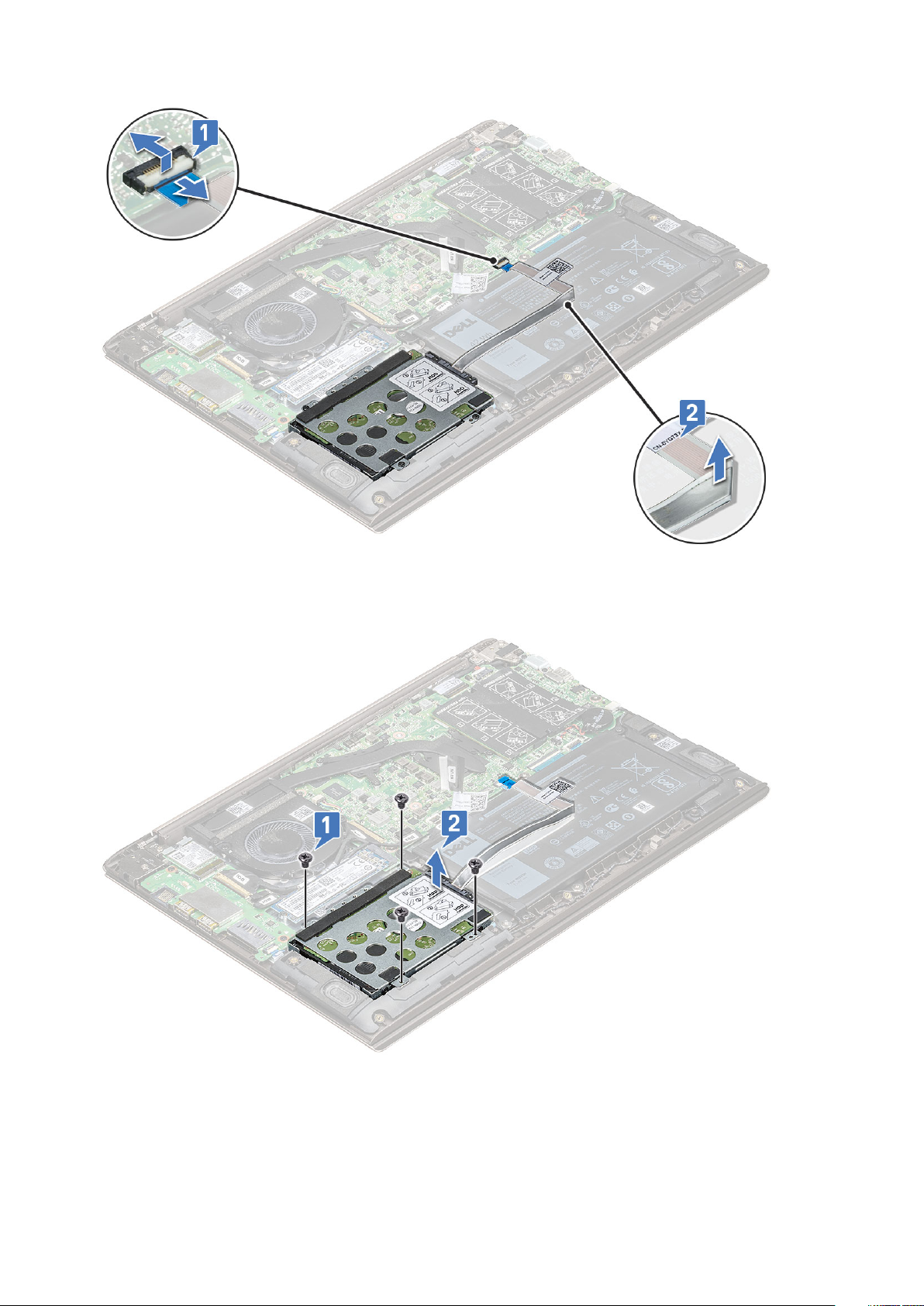
Step NumberDa biste uklonili čvrsti disk:
Substep NumberUklonite četiri zavrtnja M2.0 x 3 kojima je hard disk pričvršćen za uređaj [1].
Substep NumberPodignite sklop hard diska iz računara [2].
Instaliranje čvrstog diska
Step NumberUmetnite čvrsti disk u slot na računaru.
Step NumberZamenite četiri zavrtnja M2.0 x 3 kojima je sklop hard diska pričvršćen za uređaj.
14 Uklanjanje i instaliranje komponenti

Step NumberPričvrstite kabl hard diska na bateriju.
Step NumberPovežite kabl čvrstog diska sa konektorom na matičnoj ploči.
Step NumberPostavite:
Substep Numberbaterija
Substep Numberpoklopac osnove
Step NumberSledite proceduru u odeljku Posle rada u unutrašnjosti računara.
Dugmasta baterija
Uklanjanje dugmaste baterije
Step NumberSledite proceduru u odeljku Pre rada u unutrašnjosti računara.
Step NumberUklonite poklopac osnove.
Step NumberDa biste uklonili dugmastu bateriju:
Substep NumberOdspojite kabl dugmaste baterije iz konektora na matičnoj ploči [1].
Substep NumberPodignite dugmastu bateriju da biste je oslobodili od lepljive trake i uklonite je sa matične ploče [2].
Instaliranje dugmaste baterije
Step NumberPostavite dugmastu bateriju u ležište na matičnoj ploči.
Step NumberPovežite kabl dugmaste baterije sa konektorom na matičnoj ploči.
Step NumberInstalirajte poklopac osnove.
Step NumberSledite proceduru u odeljku Posle rada u unutrašnjosti računara.
Uklanjanje i instaliranje komponenti 15
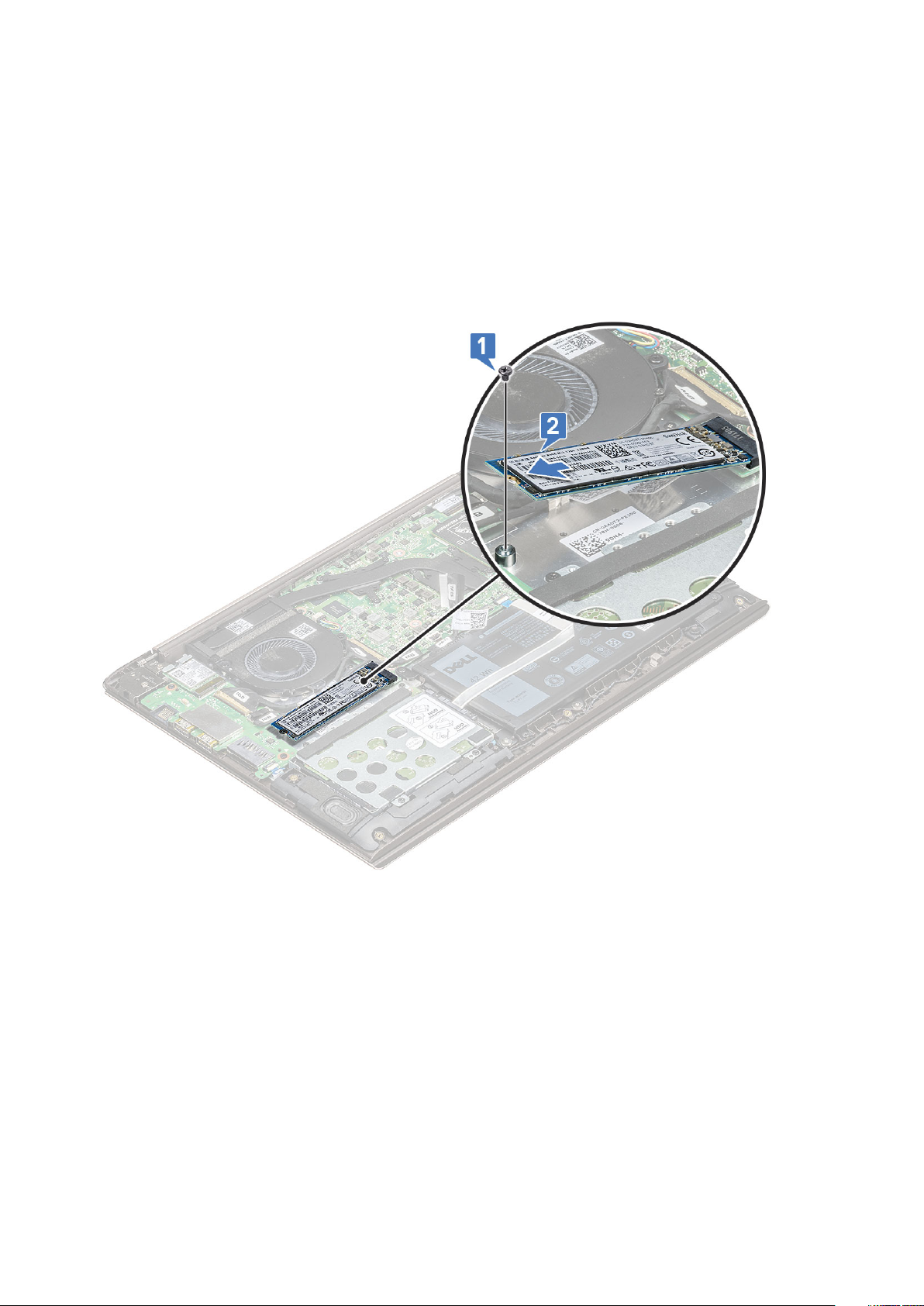
Poluprovodnički disk
Uklanjanje M.2 poluprovodničkog diska – SSD
Step NumberSledite proceduru u odeljku Pre rada u unutrašnjosti računara.
Step NumberUklonite poklopac osnove.
Step NumberDa biste uklonili poluprovodnički disk (SSD):
Substep NumberUklonite zavrtanj M2,0 x 3 kojim je poluprovodnički disk pričvršćen za sistem [1].
Substep NumberPodignite i izvucite poluprovodnički disk iz sistema [2].
Postavljanje M.2 poluprovodničkog diska – SSD
Step NumberPoravnajte zarez na poluprovodničkom disku sa držačem na priključku za poluprovodnički disk.
Step NumberGurnite poluprovodnički disk u priključak.
Step NumberPostavite zavrtanj M2,0 x 3 da biste učvrstili SSD disk za sistem.
Step NumberInstalirajte poklopac osnove.
Step NumberSledite proceduru u odeljku Posle rada u unutrašnjosti računara.
16 Uklanjanje i instaliranje komponenti
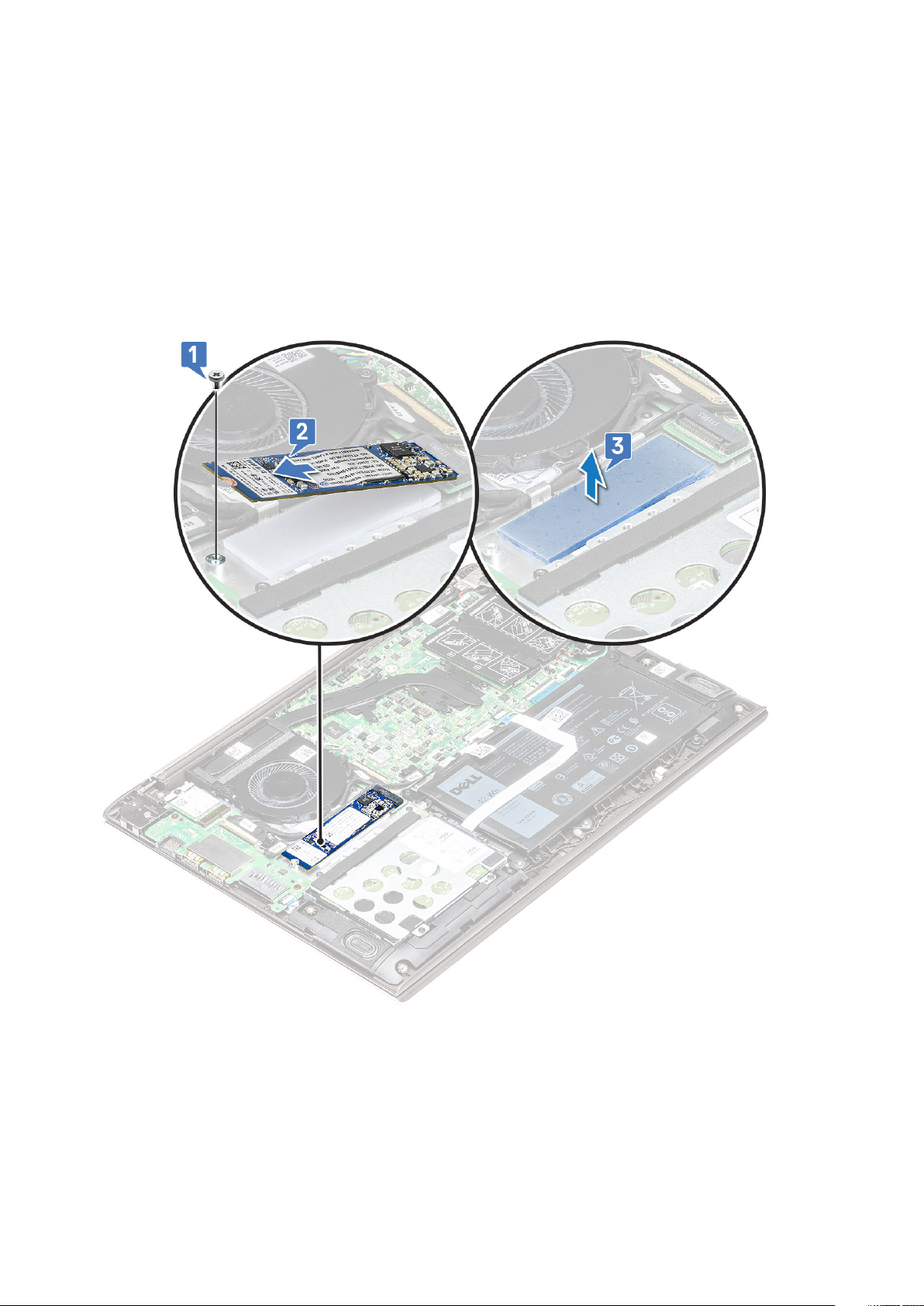
Intel Optane kartica – opcionalno
Uklanjanje Optane kartice
Step NumberSledite proceduru u odeljku Pre rada u unutrašnjosti računara.
Step NumberUklonite poklopac osnove.
Step NumberDa biste uklonili Optane karticu:
Substep NumberUklonite zavrtanj M2.0 x 3 kojim je Optane kartica pričvršćena za sistem [1].
Substep NumberPodignite i izvadite optane karticu iz sistema [2].
Substep NumberUklonite termalnu ploču [3].
Montiranje Optane kartice
Step NumberPostavite termoprovodnu pločicu u slot na matičnoj ploči.
Step NumberUmetnite Optane karticu u slot za karticu na matičnoj ploči.
Step NumberPonovo postavite M2.0 x 3 zavrtanj da biste učvrstili Optane karticu za sistem.
Step NumberInstalirajte poklopac osnove.
Step NumberSledite proceduru u odeljku Posle rada u unutrašnjosti računara.
Uklanjanje i instaliranje komponenti 17

WLAN kartica
Uklanjanje WLAN kartice
Step NumberSledite proceduru u odeljku Pre rada u unutrašnjosti računara.
Step NumberUklonite poklopac osnove.
Step NumberDa biste uklonili WLAN karticu:
Substep NumberUklonite zavrtanj M2,0 x 4 kojim je WLAN kartica pričvršćena za matičnu ploču [1].
Substep NumberUklonite jezičak koji pričvršćuje WLAN kablove [2].
Substep NumberIsključite WLAN kablove za antenu sa WLAN kartice [3].
Substep NumberIzvadite WLAN karticu iz konektora [4].
Instaliranje WLAN kartice
Step NumberUmetnite WLAN karticu u priključak na sistemu.
Step NumberPovežite WLAN kablove sa konektorima na WLAN kartici.
Step NumberPostavite nosač i zavrtanj M2,0 x 4 da biste pričvrstili nosač za sistem.
Step NumberInstalirajte poklopac osnove.
Step NumberSledite proceduru u odeljku Posle rada u unutrašnjosti računara.
18 Uklanjanje i instaliranje komponenti

Memorijski modul
Uklanjanje memorijskog modula
Step NumberSledite proceduru u odeljku Pre rada u unutrašnjosti računara.
Step NumberUklonite poklopac osnove.
Step NumberDa biste uklonili memorijski modul:
Substep NumberOdlepite lepljivu traku pod uglom od 90 stepeni iznad memorijskog modula [1].
Substep NumberVrhovima prstiju lagano odvojite pričvrsne spone od memorijskog modula dok memorijski modul ne iskoči [2].
Substep NumberGurnite i uklonite memorijski modul iz slota za memorijski modul na matičnoj ploči [3].
Montiranje memorijskog modula
Step NumberPoravnajte zarez na memorijskom modulu sa držačem na slotu memorijskog modula.
Step NumberPod uglom i do kraja gurnite memorijski modul u slot.
Step NumberPritisnite memorijski modul na dole tako da klikne u ležištu.
Step NumberZalepite traku iznad memorijskog modula.
Step NumberPostavite poklopac osnove.
Step NumberSledite proceduru u odeljku Posle rada u unutrašnjosti računara.
Uklanjanje i instaliranje komponenti 19
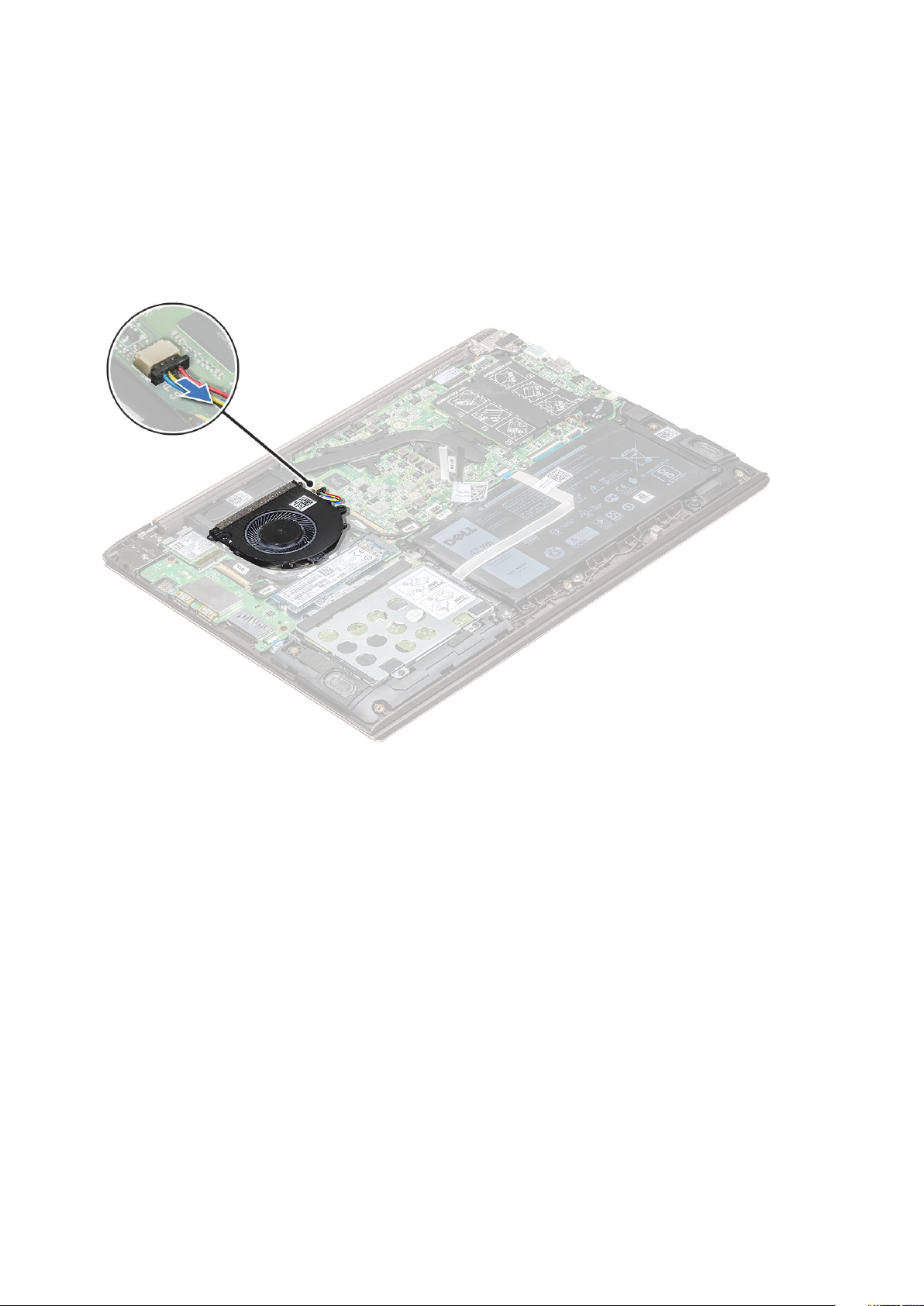
Ventilator sistema
Uklanjanje ventilatora sistema
Step NumberSledite proceduru u odeljku Pre rada u unutrašnjosti računara.
Step NumberUklonite poklopac osnove.
Step NumberDa biste uklonili ventilator sistema:
Substep NumberIsključite kabl ventilatora sistema iz konektora na matičnoj ploči.
Substep NumberUklonite dva zavrtnja M2,0 x 4 koji pričvršćuju ventilator sistema za sistem [1].
Substep NumberPodignite i uklonite ventilator sistema iz računara [2].
20 Uklanjanje i instaliranje komponenti

Instaliranje ventilatora sistema
Step NumberPostavite ventilator sistema u slot na sistemu.
Step NumberPostavite dva zavrtnja M2,0 x 4 da biste ga pričvrstili za sistem.
Step NumberPovežite kabl ventilatora sistema sa konektorom na matičnoj ploči.
Step NumberInstalirajte poklopac osnove.
Step NumberSledite proceduru u odeljku Posle rada u unutrašnjosti računara.
Rashladni element –
Uklanjanje rashladnog elementa
Step NumberSledite proceduru u odeljku Pre rada u unutrašnjosti računara.
Step NumberUklonite:
Substep Numberpoklopac osnove
Substep Numberventilator sistema
Step NumberUklonite rashladni element:
Substep NumberPrema određenom redosledu (naznačenom na rashladnom elementu), olabavite sedam zavrtanja M2,0 x 3 koji učvršćuju rashladni
element za matičnu ploču [1].
Substep NumberPodignite rashladni element i izvadite ga iz sistema [2].
Uklanjanje i instaliranje komponenti 21
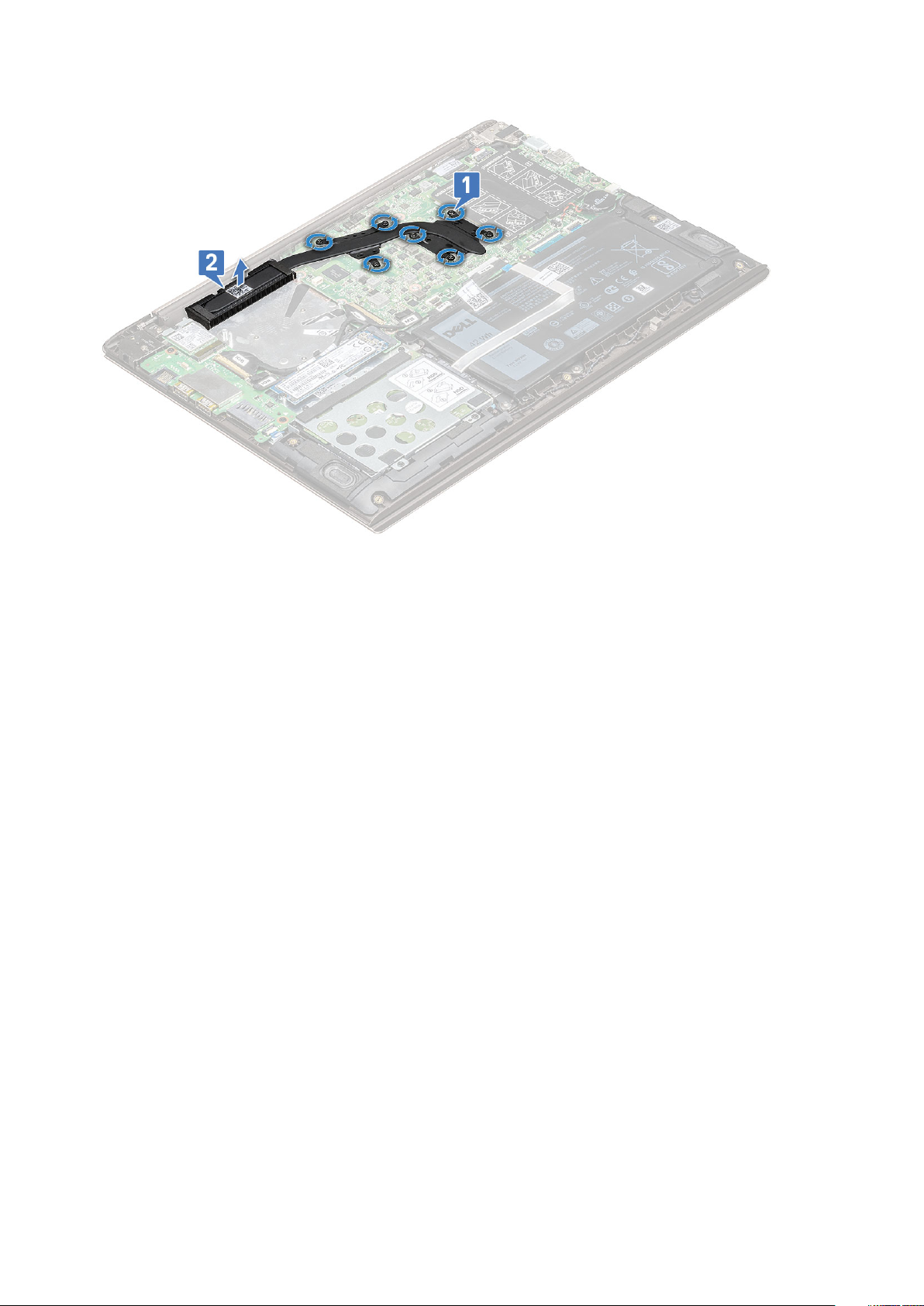
Instaliranje rashladnog elementa
Step NumberPostavite rashladni element u odgovarajući priključak na sistemu.
Step NumberPritegnite sedam zavrtanja M2,0 x 3 da biste pričvrstili rashladni element za matičnu ploču.
Step NumberPostavite:
Substep Numberventilator sistema
Substep Numberpoklopac osnove
Step NumberSledite proceduru u odeljku Posle rada u unutrašnjosti računara.
Ulazno/izlazna ploča
Uklanjanje ulazno/izlazne ploče
Step NumberSledite proceduru u odeljku Pre rada u unutrašnjosti računara.
Step NumberUklonite:
Substep Numberpoklopac osnove
Substep NumberWLAN kartica
Step NumberDa biste uklonili ulazno/izlaznu ploču (U/I):
Substep NumberPodignite rezu konektora i isključite kabl U/I ploče iz konektora na U/I ploči [1,2].
Substep NumberIzvucite i isključite U/I kabl sa U/i ploče [3].
Substep NumberPodignite rezu i isključite kabl čitača otiska prsta sa U/I ploče [4].
22 Uklanjanje i instaliranje komponenti
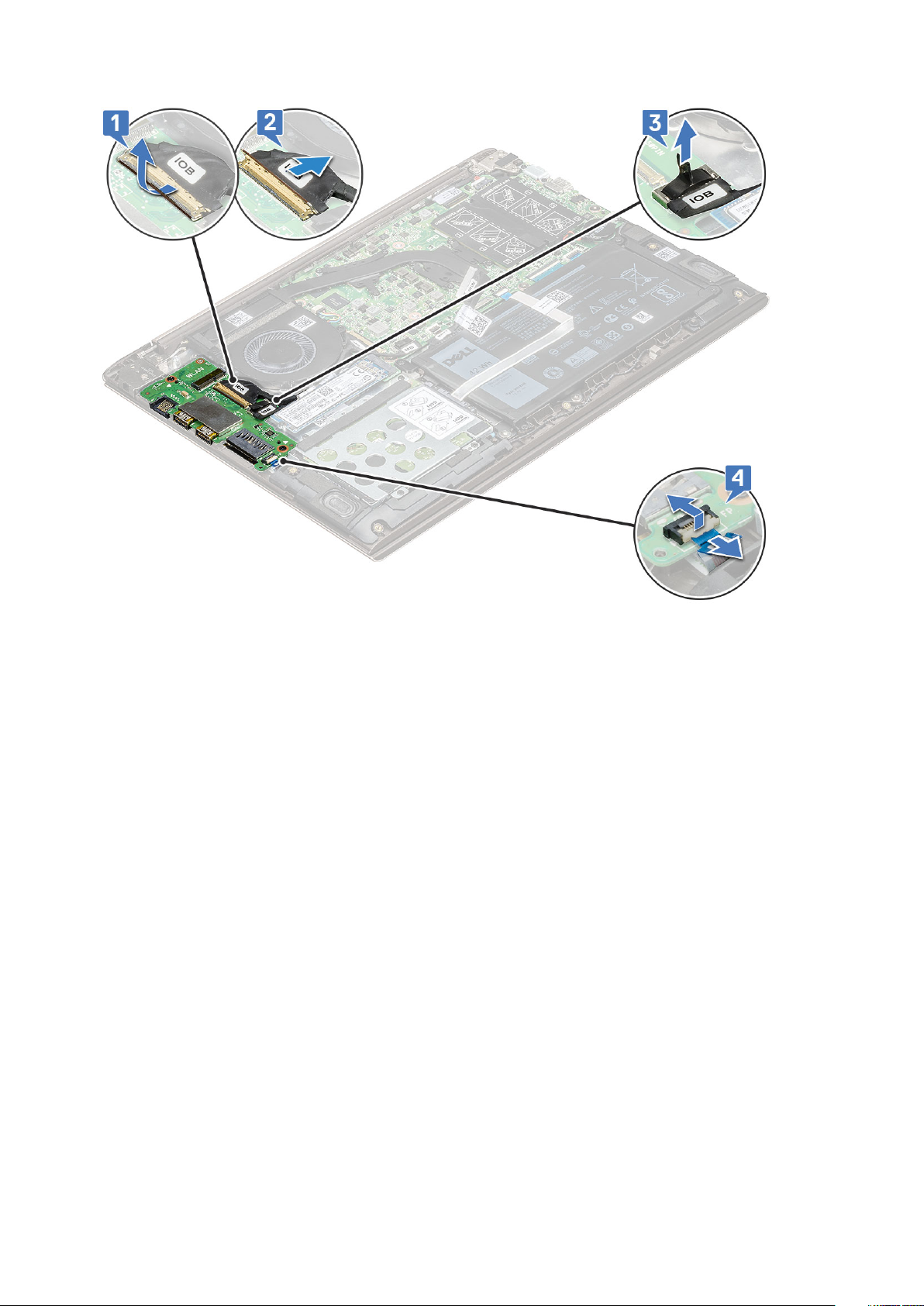
Substep NumberUklonite dva zavrtnja M2,0 x 4 koji pričvršćuju U/I ploču za sistem [1].
Substep NumberPodignite U/I ploču iz sistema.
Uklanjanje i instaliranje komponenti 23

Postavljanje ulazno/izlazne ploče
Step NumberPostavite ulazno/izlaznu ploču (U/I) u priključak na sistemu.
Step NumberVratite dva zavrtnja M2,0 x 4 da biste pričvrstili U/I ploču za matičnu ploču.
Step NumberPovežite U/I kabl i kabl čitača otiska prsta i zatvorite rezu da biste je pričvrstili za U/I ploču.
Step NumberPostavite:
Substep NumberWLAN
Substep Numberpoluprovodnički disk (SSD)
Substep Numberpoklopac osnove
Step NumberSledite proceduru u odeljku Posle rada u unutrašnjosti računara.
Dugme za napajanje
Uklanjanje dugmeta za napajanje.
Step NumberSledite proceduru u odeljku Pre rada u unutrašnjosti računara.
Step NumberUklonite:
Substep Numberpoklopac osnove
Substep NumberWLAN kartica
Substep NumberUlazno/izlazna (U/I) ploča
Step NumberDa biste uklonili dugme za napajanje:
Substep NumberUklonite dva zavrtnja M2,5 x 6 koji učvršćuju desni zglob za sistem [1].
Substep NumberPodignite zglob [2].
24 Uklanjanje i instaliranje komponenti
